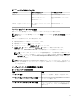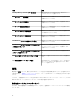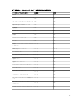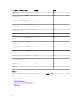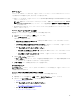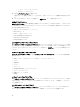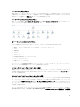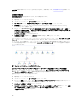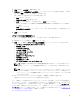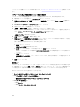Users Guide
パフォーマンス情報コレクションの詳細に関しては、「パフォーマンスコレクションルール」を参照してくだ
さい。
パフォーマンスおよび電源監視のユニット監視の有効化
パフォーマンスおよび電源監視ビューのユニット監視を有効にするには、次の手順を実行します。
1. OpsMgr コンソールを起動して、オーサリング をクリックします。
2. 管理パックオブジェクト → 監視 をクリックし、次を検索: フィールドで パフォーマンス を検索しま
す。
3. Dell Windows サーバー → パフォーマンス をクリックします。
4. 有効にしたいユニット監視を右クリックします。
5. 上書き → 監視の上書き と選択し、要件に応じてオプションを選択します。
例えば、クラス: Dell Windows サーバーのすべてのオブジェクトに対するユニット監視を上書きする
には、
クラス: Dell Windows サーバーの全オブジェクト を選択します。
上書きプロパティ 画面が表示されます。
6. 有効 を選択し、上書き値 を True に設定します。
7. 管理パック 下で、宛先の管理パックの選択: ドロップダウンメニューから作成された管理パックを選
択、または 新規... をクリックして管理パックを作成します。
新しい管理パックを作成するには、次の手順を実行します。
a. 新規... をクリックします。
管理パックの作成 画面が表示されます。
b. 名前 フィールドで管理パックの名前を入力して、新規 をクリックします。
管理パックの作成についての情報は、technet.microsoft.com にある OpsMgr マニュアルを参照して
ください。
c. 作成 をクリックします
宛先の管理パックの選択: ドロップダウンメニュー内で、作成された管理パックが選択されていま
す。
8. 適用 をクリックします。
状態ビュー
このビューは、すべての Dell サーバーとラック型ワークステーションの正常性を表示するために使用できま
す。
OpsMgr コンソールで、監視 → Dell → 状態ビュー をクリックすると、ネットワーク上で OpsMgr によ
って管理されている各 Dell サーバーおよびラック型ワークステーションのステータスが表示されます。
次のデバイスのステータスを表示することができます。
• サーバーおよびラック型ワークステーション(エージェントベース)
• Dell ラック型ワークステーションの状態ビュー
– 管理対象ラック型ワークステーション(エージェントベース)
• Dell サーバー状態ビュー
– FM サーバー
– Sled サーバー(エージェントベース)
20